会声会影是一款非常好用的视频制作软件,尤其是丰富的转场功能,更是让素材与素材间的切换更加自然和效果十足。对于用户来说,如果素材过多,一个一个添加转场特效的话,费时费力,如果软件可以批量添加转场特效的话,会省事很多。那么,会声会影如何批量添加转场?下面为大家介绍下。
会声会影批量添加转场特效方法: 1、自动添加1)打开照片视频制作软件-会声会影,点击菜单栏上方的设置-参数选择。
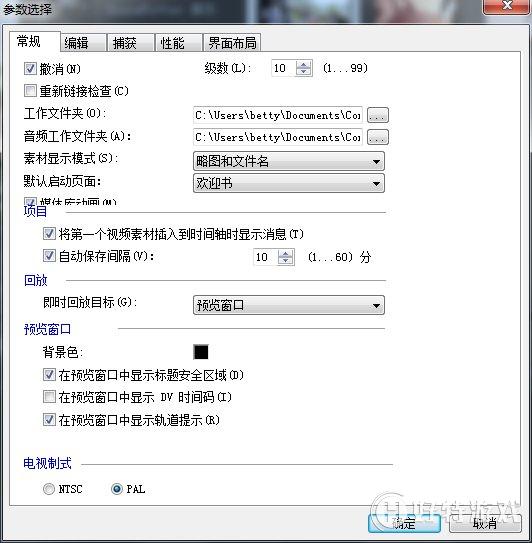
图1:参数选择—常规
2)切换至编辑栏,在下方的转场效果中勾选“自动添加转场效果”后,点击确定。
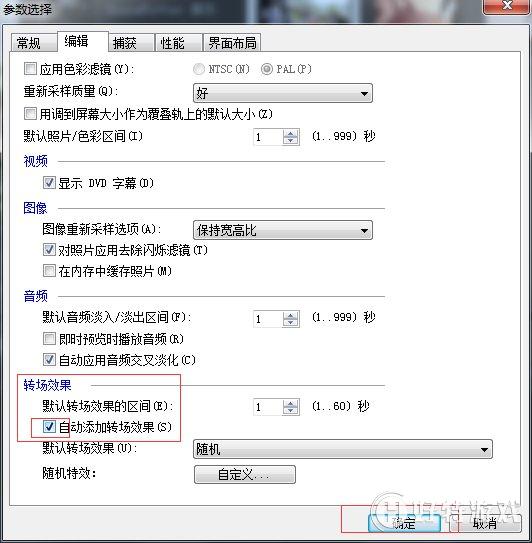
图2:参数选择—编辑
3)导入图片查看效果,我们可以看到视频已经自动添加上转场效果了。
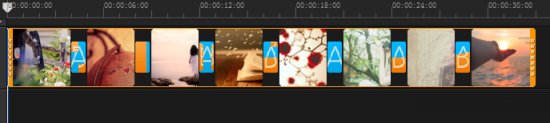
图3:自动添加转场效果展示
2、对视频轨应用当前效果如果我们没有勾选自动添加转场特效的话,可以通过下面这个方法:
1)将图片或视频素材添加至视频轨道,点击转场特效中的一种特效。点击特效窗口上方的对视频轨应用当前效果。
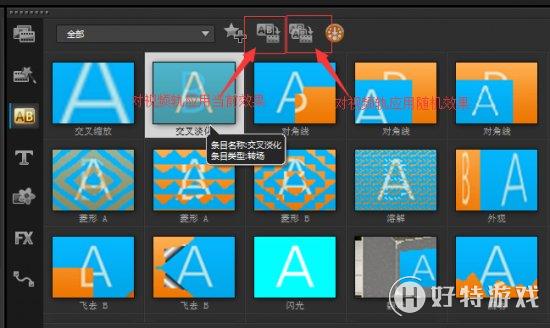
图4:转场特效添加窗口
2)在没有选择效果的前提下,也可以直接低视频轨应用随机效果。按钮位置参考上图。
参考上述方法就可以批量添加转场特效了,非常的简单便捷,用户可以参考上面的方法选择合适的一种进行设置。
-
会声会影2019专业版 V22.3.0.439 专业版 1.33 GB
下载
视频推荐
更多 | 会声会影教程大全 | |||
| 会声会影历史版本下载大全 | 会声会影案例教程大全 | ||
| 会声会影X10教程大全 | 会声会影X9教程大全 | ||
| 会声会影x8教程大全 | 会声会影X7案例教程大全 | ||
| 会声会影2018教程大全 | 会声会影X5教程大全 | ||
手游风云榜
更多 资讯阅读
更多 -

- 使用Blender生成城市模型
- 教程 2024-12-05
-

- 全球气象数据ERA5的下载方法
- 教程 2024-12-05
-

- Xpath解析及其语法
- 教程 2024-12-04
-

- 机器学习:神经网络构建(下)
- 教程 2024-12-04
-

- 华为Mate品牌盛典:HarmonyOS NEXT加持下游戏性能得到充分释放
- 教程 2024-12-03
-

- 实现对象集合与DataTable的相互转换
- 教程 2024-12-02
-

- 硬盘的基本知识与选购指南
- 教程 2024-12-01
-

- 如何在中国移动改变低价套餐
- 教程 2024-11-30
-

- 鸿蒙NEXT元服务:论如何免费快速上架作品
- 教程 2024-11-29
-

- 丰巢快递小程序软件广告推荐关闭方法
- 教程 2024-11-27
-

- 如何在ArcMap软件中进行栅格图像重采样操作
- 教程 2024-11-26
-

- 算法与数据结构 1 - 模拟
- 教程 2024-11-26





























